SideMenu 是一个易于使用的侧边菜单容器控制器,使用 Swift 5 编写。
除了侧边菜单应有的所有功能外,它还支持
- 四种状态栏行为(仅限 iOS 12)
- 三种不同的菜单位置
- 同时支持 Storyboard 和编程方式
- 缓存内容视图控制器和延迟初始化
- 拖动时的橡皮筋效果
- 自定义过渡动画
- 支持 RTL (从右到左)
- API 参考
- 更新日志
菜单位置 / 状态菜单行为
| 上方 + 无 | 下方 + 滑动 |
|---|---|
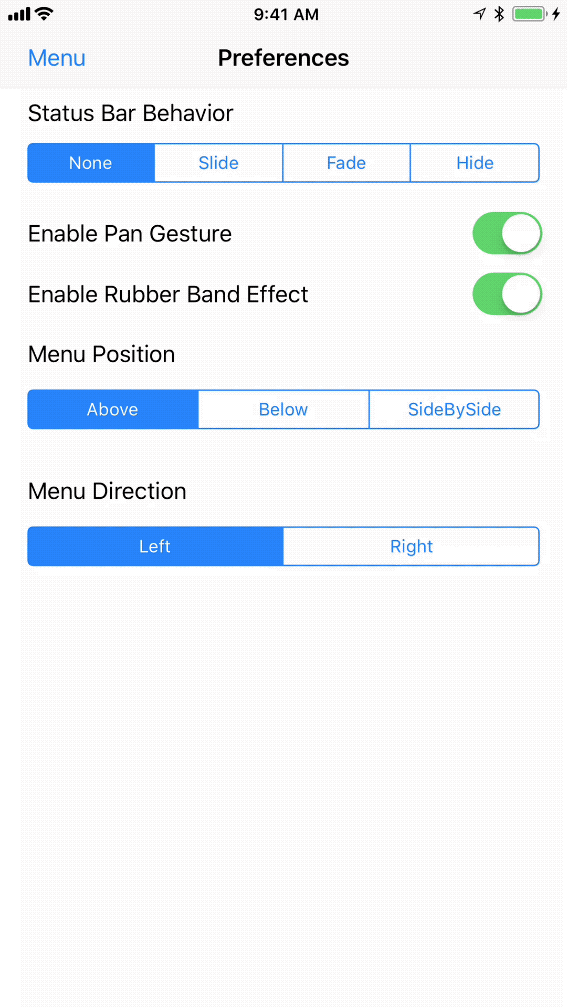 |
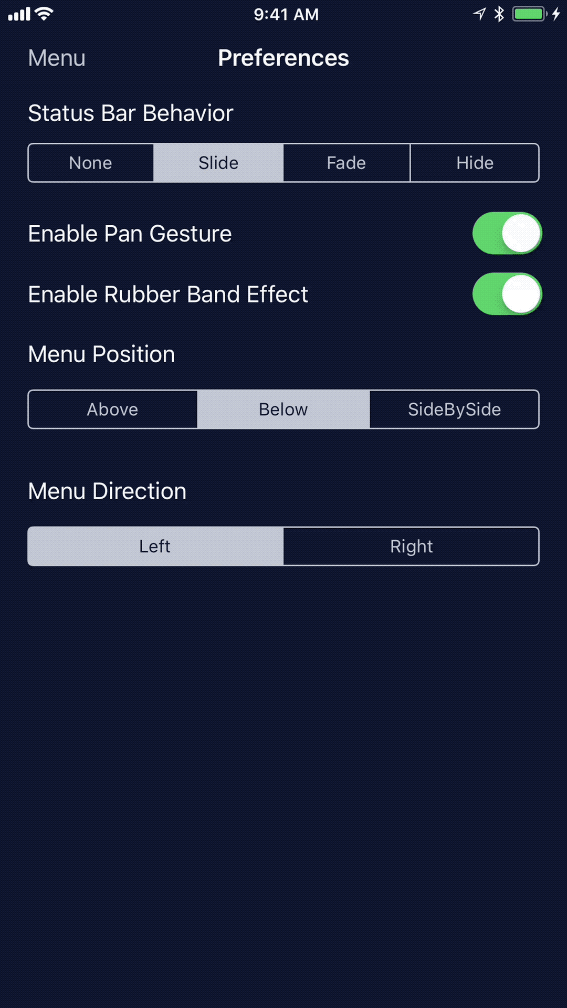 |
| 并排 + 淡入淡出 | 并排 + 菜单时隐藏 |
|---|---|
 |
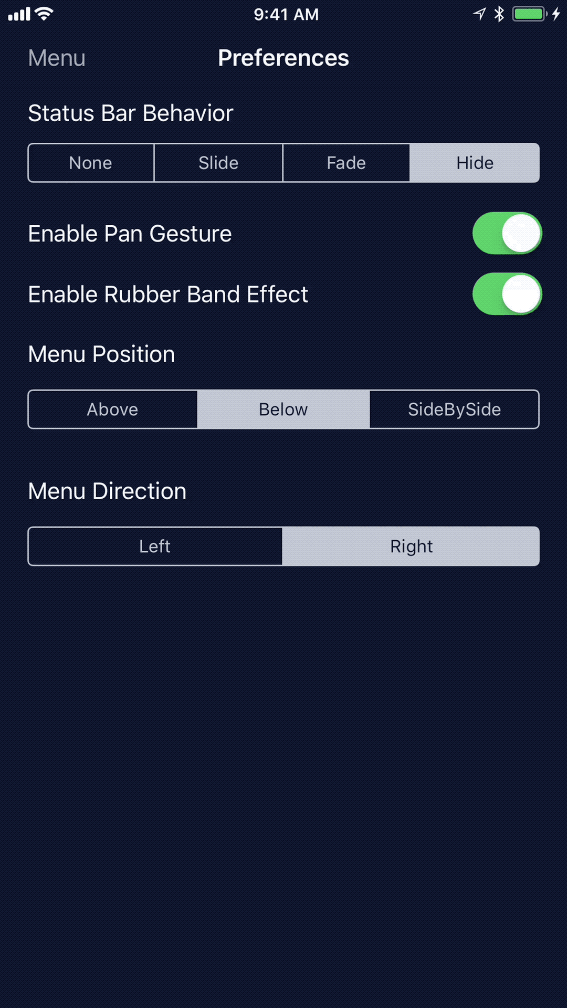 |
我们称左/右视图控制器为菜单视图控制器,中心视图控制器为内容视图控制器。
对于 Swift 5.0 及更高版本,请使用 2.0.0 或更高版本。
要使用 CocoaPods 安装 SideMenu,请在您的 Podfile 中添加以下行
pod 'SideMenuSwift'
# Note it's NOT 'SideMenu'
要使用 Carthage 安装 SideMenu,请在您的 Cartfile 中添加以下行
github "kukushi/SideMenu" "master"
- 在您项目的 Package Description 中,单击
+以添加新软件包。 - 将
https://github.com/kukushi/SideMenu.git粘贴到搜索字段中。 - 在 Add to Project 选择框中选择要集成的项目。
- 点击 Add Package。
- 请注意,您应该使用
import SideMenu来导入SideMenu。
要在 Storyboard 中设置 SideMenu
- 打开视图控制器的Identity inspector。将其 Class 更改为
SideMenuController,Module 更改为SideMenuSwift。 - 在您的 Storyboard 中设置菜单视图控制器和初始内容视图控制器。从
SideMenuController为它们分别添加一个 Custom segue。- 将菜单 segue 的标识符更改为
SideMenu.Menu,Class 更改为SideMenuSegue,Module 更改为SideMenuSwift。 - 将内容 segue 的标识符更改为
SideMenu.Content,Class 更改为SideMenuSegue,Module 更改为SideMenuSwift。
- 将菜单 segue 的标识符更改为
- (可选)如果您想使用自定义 segue 标识符
- 打开
SideMenuController的Attribute inspector。 - 在 Side Menu Controller 部分,将 *Content SegueID/Menu SegueID* 修改为所需的值,并更改相应的 segue 标识符。
- 打开
- 完成了。查看此屏幕截图以获得清晰的视图。
要以编程方式启动带有 SideMenu 的应用程序
import UIKit
import SideMenuSwift
// If you are using Carthage, uses `import SideMenu`
@UIApplicationMain
class AppDelegate: UIResponder, UIApplicationDelegate {
var window: UIWindow?
@objc func applicationDidFinishLaunching(_ application: UIApplication) {
let contentViewController = ...
let menuViewController = ...
window = UIWindow(frame: UIScreen.main.bounds)
window?.rootViewController = SideMenuController(contentViewController: contentViewController,
menuViewController: menuViewController)
window?.makeKeyAndVisible()
return true
}
}
使用 UIViewController 扩展中提供的 sideMenuController 方法来获取父 SideMenuController
viewController.sideMenuController?.revealMenu()
SideMenu 的所有偏好设置都可以在 SideMenuController.preferences 中找到。建议查看 Example 以了解这些选项将如何生效。
SideMenuController.preferences.basic.menuWidth = 240
SideMenuController.preferences.basic.statusBarBehavior = .hideOnMenu
SideMenuController.preferences.basic.position = .below
SideMenuController.preferences.basic.direction = .left
SideMenuController.preferences.basic.enablePanGesture = true
SideMenuController.preferences.basic.supportedOrientations = .portrait
SideMenuController.preferences.basic.shouldRespectLanguageDirection = true
// See a lot more options on `Preferences.swift`.
SideMenu 最酷的功能之一是缓存。
// Cache the view controllers somewhere in your code
sideMenuController?.cache(viewController: secondViewController, with: "second")
sideMenuController?.cache(viewController: thirdViewController, with: "third")
// Switch to it when needed
sideMenuController?.setContentViewController(with: "second")
从 Storyboard 初始化的内容视图控制器呢?我们可以使用偏好设置来为其应用默认键!
SideMenuController.preferences.basic.defaultCacheKey = "default"
如果我们不想这么早加载所有内容视图控制器怎么办?我们可以使用延迟缓存
sideMenuController?.cache(viewControllerGenerator: { self.storyboard?.instantiateViewController(withIdentifier: "SecondViewController") }, with: "second")
sideMenuController?.cache(viewControllerGenerator: { self.storyboard?.instantiateViewController(withIdentifier: "ThirdViewController") }, with: "third")
- Xcode 15 或更高版本
- iOS 12.0 或更高版本
SideMenu 在 MIT 许可证下可用。有关更多信息,请参阅 LICENSE 文件。





